OBS è un noto registratore dello schermo che è gratuito e open source, il che lo rende il più utilizzato. È persino compatibile con Windows, Mac e Linux, rendendolo troppo facile da installare. In effetti, è un buon strumento quando si tratta di registrare e anche di fare streaming.
Tuttavia, alcuni utenti hanno lamentato problemi con questo programma. Una di queste preoccupazioni è il problema di perdita di frame di OBS. Se hai riscontrato questo problema, sei già angosciato perché influisce sul funzionamento generale dell'app. Ma non preoccuparti, abbiamo elencato qui numerose soluzioni che ti presenteremo per consentirti di risolvere il problema con facilità.
Testo: Parte 1. Perché OBS continua a perdere frame durante lo streaming?Parte 2. Come risolvere il problema dei frame persi in OBS?Suggerimento bonus: la migliore alternativa a OBS per registrare video in streaming
Parte 1. Perché OBS continua a perdere frame durante lo streaming?
Prima di addentrarci nelle soluzioni alla base del problema di perdita di frame di OBS, sarebbe utile essere consapevoli delle ragioni alla base del problema. Abbiamo elencato alcune possibili cause comuni in questa sezione per un facile riferimento.
- Il colpevole potrebbe essere il software di sicurezza o l'antivirus installato sul PC.
- Potrebbe essere il proxy a limitare la velocità di caricamento.
- Il tuo fornitore di connessione Internet potrebbe riscontrare problemi come congestione, interruzione o perdita di pacchetti.
- Potresti aver utilizzato un router lento, mal configurato o, peggio, danneggiato.
- Altri dispositivi utilizzano la stessa rete e caricano o scaricano file di grandi dimensioni.
Ora che sappiamo quali sono le possibili cause del problema della perdita di frame in OBS, passiamo ad elencare le soluzioni alternative per risolverlo.
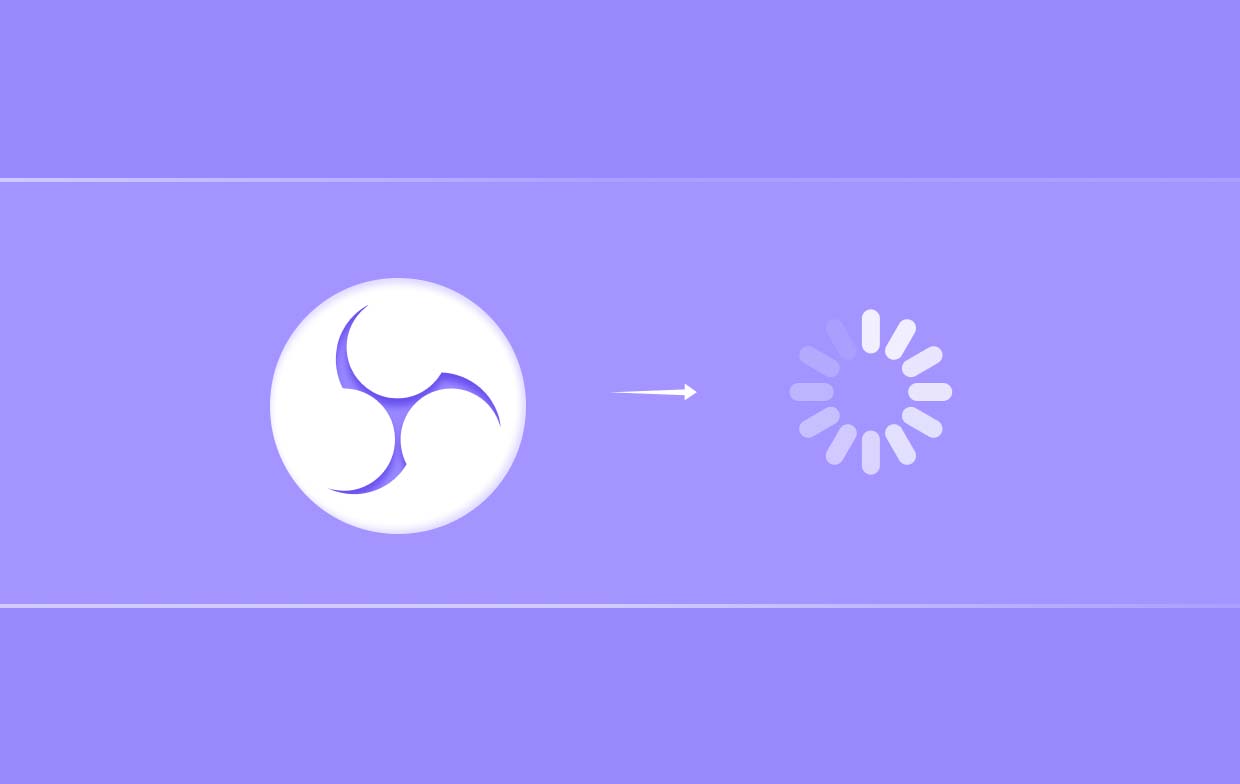
Parte 2. Come risolvere il problema dei frame persi in OBS?
Esistono diversi metodi che si possono applicare per risolvere il problema dei frame persi su OBS. Alcuni di questi saranno spiegati in questa sezione dell'articolo.
Soluzione n. 1. Prova ad abbassare il bitrate in OBS
Avere un bitrate non adatto durante lo streaming su OBS potrebbe anche portare al problema di perdita di frame di OBS. Più basso è il bitrate che stai utilizzando, minore è la possibilità di riscontrare questo problema. Quindi, ridurre il livello di bitrate aiuterà. Ecco una guida su come puoi farlo.
- Su OBS, premere “File” poi “Impostazioni”.
- Si aprirà una nuova finestra. Premi l'opzione "Output". Sotto l'opzione "Streaming", cerca "Video Bitrate". Cambia il livello tramite il menu a discesa.
- Nel caso in cui desideri ottimizzare l'impostazione del bitrate, vai su "Avanzate" e seleziona "Rete". Assicurati di abilitare l'opzione "Cambia dinamicamente il bitrate per gestire la congestione (Beta)". Questo ti aiuterà a ottenere una migliore esperienza di streaming.
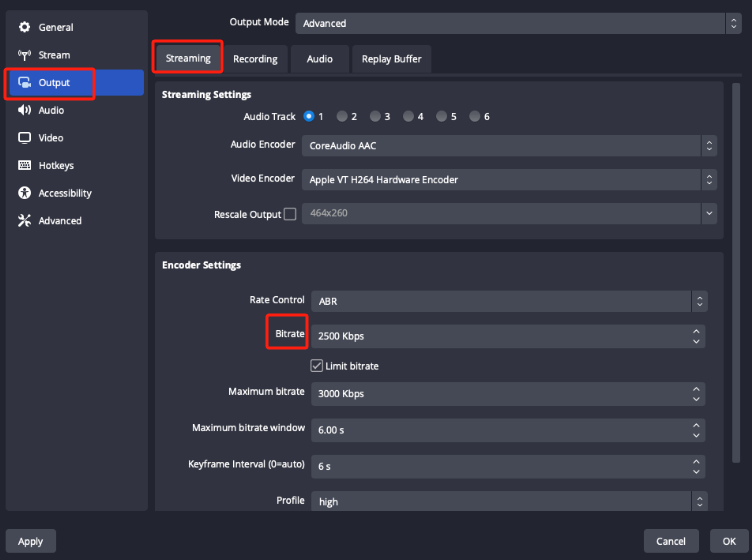
Soluzione n. 2. Attivare le ottimizzazioni di rete
Un'altra soluzione alternativa per risolvere il problema di perdita di frame di OBS è abilitare le ottimizzazioni di rete. Come detto in precedenza, il problema potrebbe essere dovuto a una rete instabile. Quindi, provare a mantenere uno stato di rete affidabile può aiutare. Per selezionare questa opzione, clicca su "Impostazioni", scegli "Avanzate" e poi premi il menu "Abilita ottimizzazioni di rete".
Soluzione n. 3. Modificare l'opzione "Bind to IP"
Puoi anche provare a cambiare l'opzione "Bind to IP". Dovrebbe essere cambiata in "default". Per modificare le impostazioni di rete di OBS, clicca su "Settings" e poi vai su "Network". Cerca "Bind to IP". Assicurati che sia stata impostata su "Default".
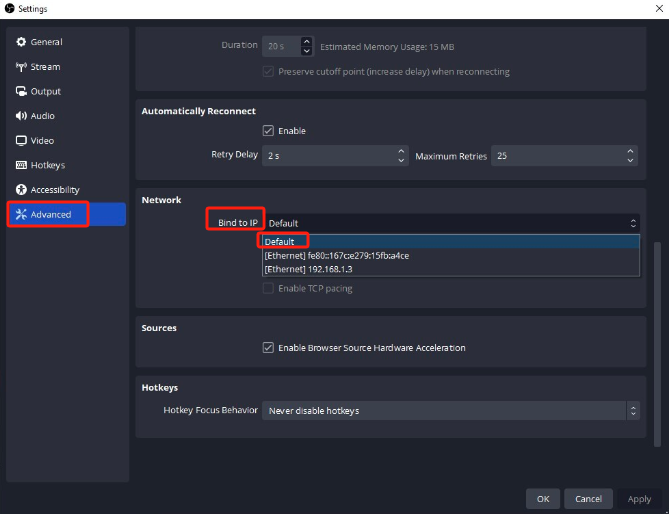
Soluzione n. 4. Prova ad aggiornare l'hardware di rete
Se si utilizza un driver di rete obsoleto, potrebbe verificarsi il problema di perdita di frame di OBS. L'aggiornamento del driver di rete può aiutare a garantire una connessione stabile mentre OBS Studio è in uso. L'utilizzo di una vecchia unità di rete potrebbe semplicemente causare la ricorrenza del problema. È possibile eseguire aggiorna automaticamente o anche manualmente se preferisci. Ecco una panoramica per il tuo riferimento.
- Tieni premuti i tasti “Windows” e “X”. Dal menu, seleziona “Gestione dispositivi”.
- Cerca la categoria "Schede di rete" ed espandila. Trova la tua scheda di rete attuale e fai clic destro su di essa. Dall'elenco, scegli "Aggiorna driver".
- Puoi selezionare come desideri che il tuo driver venga aggiornato. Puoi lasciare che Windows faccia il lavoro di trovare un driver per te automaticamente oppure puoi scegliere manualmente un file driver dal tuo PC.
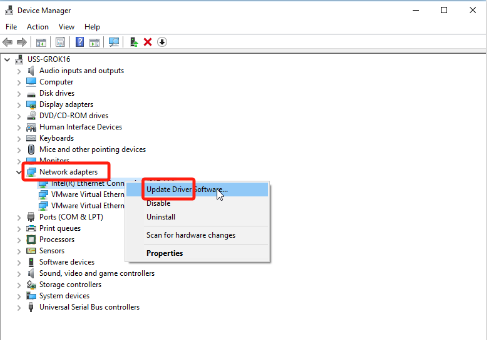
Soluzione n. 5. Chiudere le altre applicazioni che non sono in uso
Durante l'utilizzo di OBS, e ci sono anche altre app (che non sono in uso) che utilizzano connessioni di rete, potrebbe anche valere la pena provare a chiuderle o disabilitarle probabilmente per vedere se il problema di perdita di frame di OBS verrebbe risolto. Per uscire completamente dall'app, puoi anche utilizzare il menu "Task Manager". Cerca il programma specifico da chiudere, fai clic destro su di esso e scegli "Termina attività".
Soluzione n. 6. Prova a contattare il tuo ISP o chiedi supporto
Se dopo aver fatto e provato tutto il possibile (applicando tutte le soluzioni e le soluzioni alternative sopra menzionate) il problema persiste, per risolvere il problema di perdita di frame di OBS, puoi scegliere di andare su Sito ufficiale di OBS Studio Puoi andare alla scheda "aiuto" per trovare alcuni articoli correlati che potrebbero aiutarti o assisterti.
Oltre a queste soluzioni che sono state condivise, potrebbero esserci altre soluzioni alternative che puoi applicare. Queste sono solo le più comuni e le più efficaci.
Suggerimento bonus: la migliore alternativa a OBS per registrare video in streaming
Se utilizzi OBS da un po' di tempo, probabilmente sei soddisfatto del servizio offerto dal programma. Tuttavia, se continuano a presentarsi problemi come la perdita di frame di OBS, potrebbe valere la pena trovare la migliore alternativa in grado di registrare lo schermo. In questo caso, ti consigliamo di utilizzare iMyMac Screen Recorder. Oltre alla registrazione dello schermo, offre anche un sacco di altre funzioni. Ha un'interfaccia semplice che lo rende il più adatto anche ai principianti. Inoltre, quando si tratta di installazione, non dovrebbero esserci problemi di alcun tipo, in quanto è compatibile sia con Windows che con Mac OS.
Provalo gratis Normal Mac M-Series Mac Provalo gratis



